
centos 重启系统
时间:2024-11-30 来源:网络 人气:
CentOS 重启系统:全面指南与常见问题解答
CentOS 作为一款流行的 Linux 发行版,在服务器和桌面环境中都有广泛的应用。重启系统是日常维护中常见的需求,无论是为了更新系统、修复故障还是进行系统优化,正确重启 CentOS 系统都是至关重要的。本文将为您详细介绍 CentOS 重启系统的各种方法、步骤以及常见问题解答。
一、CentOS 重启命令
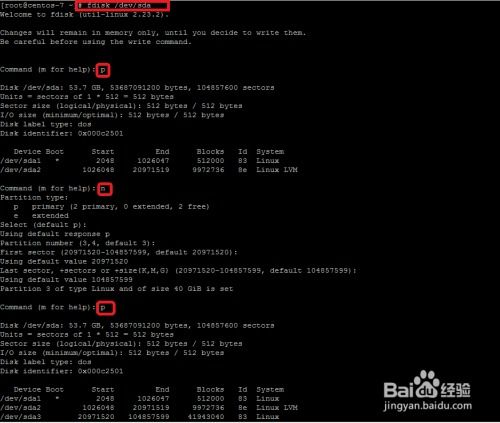
shutdown:安全地关闭和重启系统。
reboot:立即重启系统。
halt:立即停止系统,但不进行重启。
poweroff:关闭电源,但不进行重启。
init 0:将系统切换到停止状态。
init 6:将系统切换到多用户状态,并重启。
二、使用 shutdown 命令重启系统
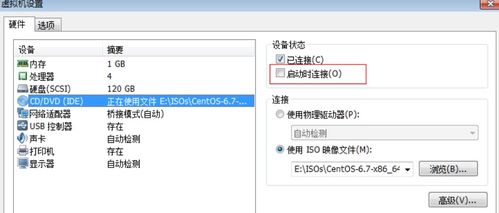
shutdown 命令是 CentOS 中最常用的重启命令之一,它允许您设置重启时间、重启方式以及通知用户等信息。
以下是一个使用 shutdown 命令重启系统的示例:
shutdown -r now
这条命令将立即重启系统,并通知所有用户。
三、使用 reboot 命令重启系统
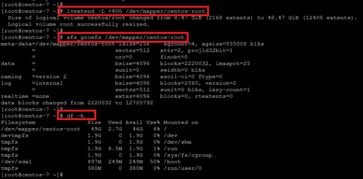
reboot 命令是另一个常用的重启命令,它可以直接重启系统,无需设置任何参数。
以下是一个使用 reboot 命令重启系统的示例:
reboot
这条命令将立即重启系统。
四、使用 init 命令重启系统
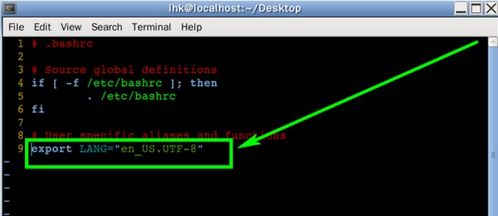
init 命令可以用来改变系统的运行级别,其中 init 0 用于停止系统,而 init 6 用于重启系统。
以下是一个使用 init 命令重启系统的示例:
init 6
这条命令将重启系统。
五、使用 systemctl 命令重启系统
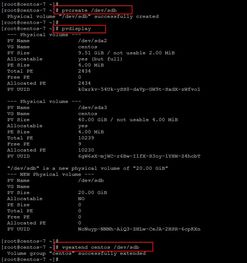
在 CentOS 7 及更高版本中,可以使用 systemctl 命令来管理系统服务,包括重启系统。
以下是一个使用 systemctl 命令重启系统的示例:
systemctl reboot
这条命令将重启系统。
六、常见问题解答
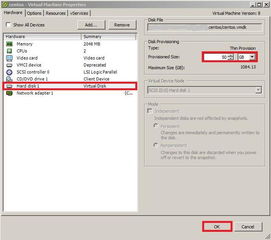
1. 重启后无法登录
如果重启后无法登录,可能是由于系统配置错误或硬件故障导致的。您可以尝试以下方法:
检查系统日志文件,查找错误信息。
尝试以单用户模式启动系统,修复系统配置。
检查硬件设备,确保其正常工作。
2. 重启过程中出现卡顿
重启过程中出现卡顿可能是由于系统资源不足或硬件故障导致的。您可以尝试以下方法:
检查系统资源使用情况,释放内存和磁盘空间。
检查硬件设备,确保其正常工作。
尝试使用其他重启命令,如 shutdown -r now 或 reboot。
教程资讯
教程资讯排行
- 1 安卓系统清理后突然卡顿,系统清理后安卓手机卡顿?揭秘解决之道!
- 2 安卓系统车机密码是多少,7890、123456等密码详解
- 3 vivo安卓系统更换鸿蒙系统,兼容性挑战与注意事项
- 4 希沃白板安卓系统打不开,希沃白板安卓系统无法打开问题解析
- 5 dell进不了bios系统,Dell电脑无法进入BIOS系统的常见原因及解决方法
- 6 x9手机是安卓什么系统,搭载Funtouch OS3.0的安卓体验
- 7 安卓系统优学派打不开,安卓系统下优学派无法打开的解决攻略
- 8 安卓车机怎么查系统内存,安卓车机系统内存检测与优化指南
- 9 Suica安卓系统,便捷交通支付新体验
- 10 12pm哪个系统最好,苹果12哪个版本的系统更省电更稳定







![游戏 [][][] 创意齿轮](/uploads/allimg/20251218/9-25121R03143202.jpg)



